BitTorrent Sync: Đồng bộ, chia sẻ dữ liệu giữa máy tính với thiết bị Android
20/07/2013 00:47
(e-CHÍP Online) - Sử dụng công nghệ truyền tải dữ liệu tân tiến P2P, BitTorrent Sync có khả năng đồng bộ, trao đổi dữ liệu trực tiếp giữa máy tính và điện thoại Android.
Tải BitTorrent Sync cho máy tính chạy Windows (XP SP3 trở lên) hay Mactại đây.
Phiên bản dành cho Android, bạn có thể tìm và cài đặt trên Google Play với từ khóa bittorrent sync, hoặc quét mã QR sau (tương thích Android 2.2 trở lên).
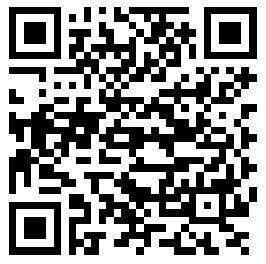
1. Đồng bộ dữ liệu giữa máy tính và điện thoại Android
- Trên máy tính: Bạn tiến hành cài đặt BitTorrent Sync bình thường, sau đó kích hoạt chương trình thông qua biểu tượng trên desktop. Ở hộp thoại đầu tiên, bạn đánh dấu chọn hai mục Standard Setup và I have read and agree... > nhấn Next.

Tiếp theo, bạn bấm Browse chọn thư mục muốn đồng bộ > nhấn Next. Lúc nầy, chương trình sẽ phát sinh mã bí mật dùng cho việc đồng bộ > bạn nhấnCopy để sao chép lại hoặc bỏ qua. Xong, bấm Next > Skip Tour đến giao diện chính.
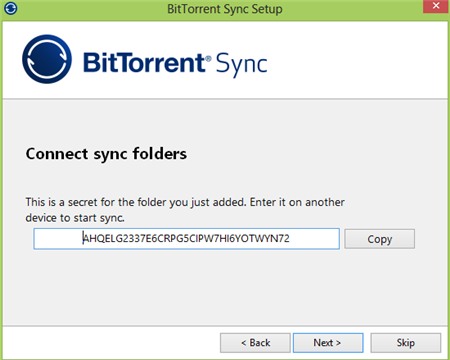
Tại đây, bạn nhấn phải lên thư mục đồng bộ chọn Connect mobile để tạo mã QR chứa dãy số bí mật. Trên hộp thoại hiện ra, ngoài mã QR bạn còn có thể thiết lập quyền truy cập dữ liệu với hai tùy chọn: Full access (toàn quyền) hayRead only (chỉ có thể xem).
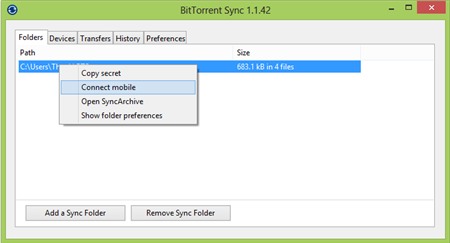
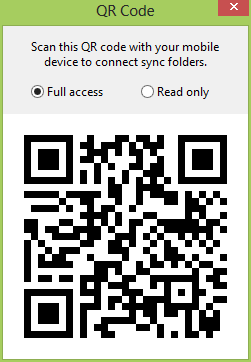
Lưu ý: Để thêm thư mục đồng bộ mới, bạn nhấn Add a Sync Folder. Trên hộp thoại mở ra, bạn nhấn Browse chọn thư mục sẽ dùng cho việc đồng bộ, sau đó bấm nút Generate tạo mã bí mật > OK.
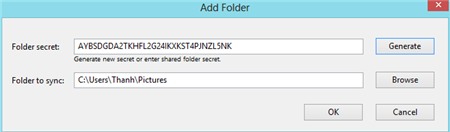
- Trên điện thoại Android: Bạn cũng cài đặt và chạy ứng dụng BitTorrent Sync. Từ màn hình chính, bạn mở thẻ Sync, chạm biểu tượng thư mục ở góc phải phía trên rồi nhấn Choose folder chỉ định thư mục đồng bộ. Sau đó, bấmScan QR code quét mã QR đã tạo trên máy tính để nhận mã bí mật. Cuối cùng, bạn đánh dấu chọn mục Automatic sync để đồng bộ tự động rồi nhấnDone.
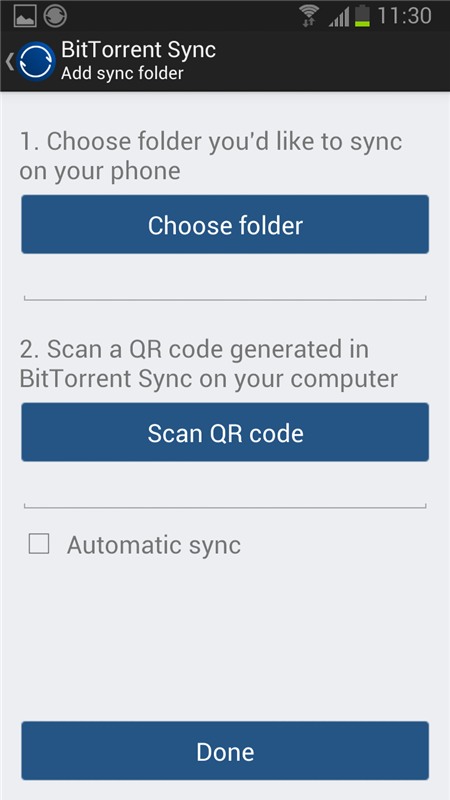
Từ giờ, muốn chuyển file nào từ máy tính sang điện thoại, bạn chỉ việc chép file đó vào thư mục đồng bộ, và trên điện thoại cũng vậy.
Lưu ý: Nếu không chọn đồng bộ tự động, bạn thực hiện thủ công như sau: vào thẻ Sync > Download > Remote > nhấn nút Download ở góc phải phía trên màn hình.
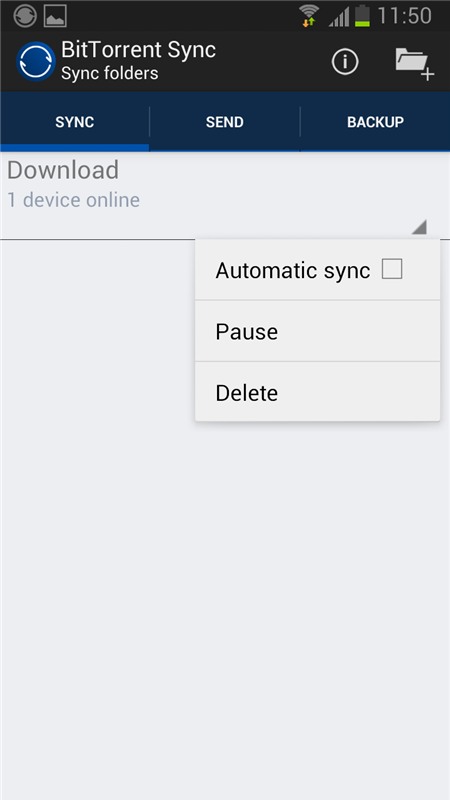
Để tạm ngưng tiến trình đồng bộ, trên máy tính, bạn nhấn phải lên biểu tượng BitTorrent Sync ở khay hệ thống chọn Pause syncing. Hoặc trên điện thoại, bạn mở thẻ Sync, chạm biểu tượng tam giác nhỏ dưới trường Download chọnPause, tùy chọn Delete cho phép xóa thư mục đồng bộ.
2. Chia sẻ dữ liệu giữa hai điện thoại Android
Trước tiên, phải đảm bảo cả hai máy đã cài đặt BitTorrent Sync.
- Trên máy thứ nhất: Mở BitTorrent Sync, vào thẻ Send > nhấn Select files to send > chọn các file muốn chia sẻ > nhấn Done. Lúc nầy, BitTorrent Sync sẽ phát sinh mã QR chia sẻ.
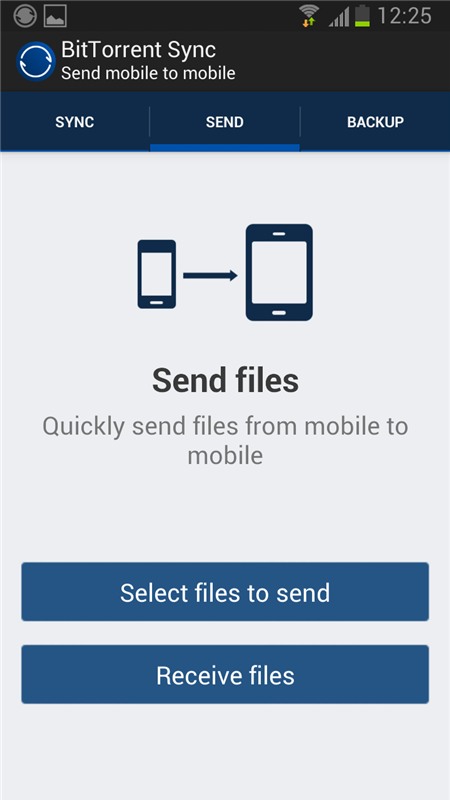
- Trên máy thứ hai: Mở BitTorrent Sync, vào thẻ Send > nhấn Receive filesrồi quét mã QR vừa tạo trên máy thứ nhất để nhận file.
Khi máy thứ hai đã nhận dữ liệu chia sẻ xong, trên máy thứ nhất bạn nhấnFinish.
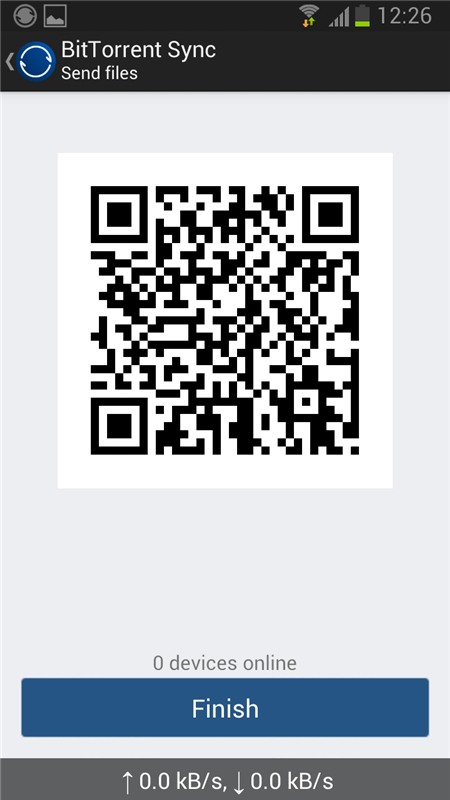
3. Sao lưu dữ liệu trên điện Android thoại sang máy tính
- Trên điện thoại: Bạn chạy BitTorrent Sync, vào thẻ Backup > nhấn biểu tượng thư mục ở góc phải phía trên màn hình > chạm nút Choose folder > chọn thư mục muốn sao lưu > bấm Next. Ngay lập tức, ứng dụng sẽ phát sinh mã bí mật, bạn nhấn Copy để sao chép gửi sang máy tính qua tin nhắn, chat hay email.

- Trên máy tính: Bạn mở BitTorrent Sync lên, nhấn Add a Sync Folder. Hộp thoại xuất hiện, bạn dán mã bí mật nhận được vào ô Folder secret, sau đó nhấn Browse chọn thư mục sao lưu > nhấn OK.
AN NHƠN